Android patarimai ir gudrybės. Ką daryti, jei ADB tarp prie kompiuterio prijungtų įrenginių nemato jūsų planšetinio kompiuterio ar išmaniojo telefono
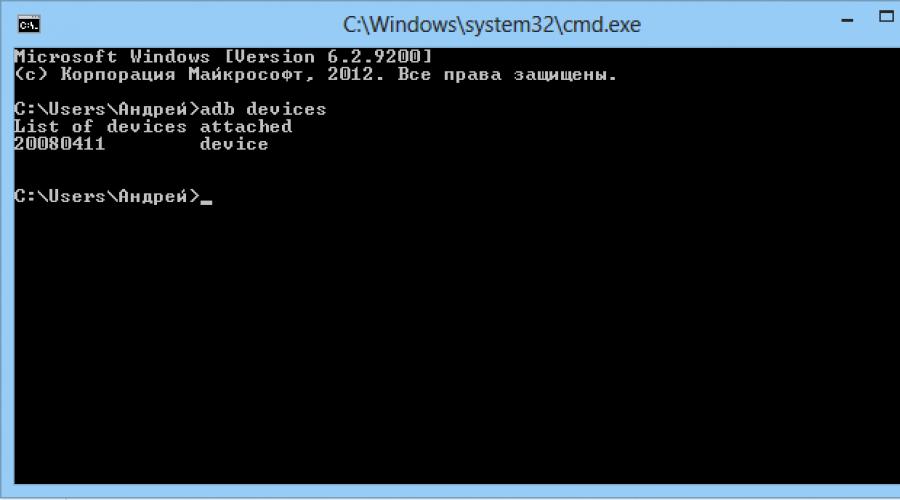
Taip pat skaitykite
Gana dažnai „Android“ problema yra įrenginio klaidos laukimas dirbant su ADB ar „Fastboot“, šiame straipsnyje mes sužinosime, kaip ją išspręsti!
Ko čia laukia įrenginys?
Ši klaida nėra visiškai klaida, jei pažodžiui išversite šią frazę – laukiama, kol įrenginys prisijungs. Tai yra, kai bandote ką nors padaryti naudodami ADB arba FASTBOT ir komandinėje eilutėje gaunate pranešimą, kuris laukia įrenginio, tai reiškia, kad jūsų Android išmanusis telefonas ar planšetinis kompiuteris nėra matomas!
Pranešimas – adb arba „fastboot“ nemato prijungto „Android“ įrenginio!
Norint suprasti, apie ką šis straipsnis, ir suprasti, apie ką jis, patartina perskaityti šiuos straipsnius:
- Otladka per USB
Nors beveik visos pranešimo priežastys sprendžiamos vienodai, patogumo dėlei straipsnis bus suskirstytas į sprendimus „laukiama įrenginio adb“ ir „laukiama įrenginio greitojo įkrovimo metu“.
Laukiama įrenginio sprendimo ADB
1. Pirmas dalykas, į kurį turėtumėte atkreipti dėmesį, yra tai, ar turite įdiegtą tvarkyklę?
Iš čia galite atsisiųsti tvarkyklę puslapį Kaip įdiegti, sužinokite apie tai nuoroda. Jei tvarkyklė nepasirašyta, „Windows“ reikia paleisti iš naujo, išjungiant patvirtinimą. Tam tikriems įrenginiams reikalinga speciali ADB tvarkyklė.
Ar įdiegėte tvarkyklę? Iš naujo paleiskite kompiuterį!
2. Įsitikinkite, kad įrenginys veikia įkrovos įkrovos režimu, kitaip greitoji įkrova nematys jūsų Android!
3. Prašome naudoti originalų ir nepažeistą microUSB laidą! Čia viskas turėtų būti aišku, jei pažeistas laidas, tai matomumo problema, galbūt galite perkelti ar gauti failus iš šio laido, bet negalėsite dirbti su Fastboot! Taip pat nenaudokite pažeisto kompiuterio USB prievado!
4. Naudokite tik USB 2.0 prievadą! Nepaisant to, kad USB 3.0 standartas jau egzistuoja daugiau nei metus, kalbėti apie plataus masto diegimą dar anksti. Fastboot veikimas naudojant USB 3.0, nors ir įmanomas, vis tiek nepageidautinas!
5. Nenaudokite USB šakotuvų! Niekada ir jokiomis aplinkybėmis nenaudokite USB šakotuvų, darbas su Fastbot tampa tarsi sėkmė – pasisekė ar nepasisekė.
7. Pabandykite prijungti „Android“ prie kito USB prievado.
9. Atidarykite komandų eilutę kaip „administratorius“.
Jei kažkada susidūrėte su panašia „laukiančio įrenginio“ problema ir nusprendėte savaip, o ne iš išvardytų metodų, nedvejodami rašykite komentaruose!
Tai viskas! Daugiau straipsnių ir instrukcijų skaitykite skyriuje. Likite svetainėje, bus dar įdomiau!
2012 m. lapkričio 7 d., 14:56ADB tvarkyklės įdiegimas rankiniu būdu
- Android kūrimas
- pamoka
Ir čia manęs laukė nemalonus siurprizas - arba vietinė tvarkyklė pasirodė kreiva, arba Windows, arba laidas ... apskritai vairuotojas atsikėlė, "Windows" įrenginių tvarkyklė pranešė, kad įrenginys veikia visiškai, bet paprašius adb įrenginiai konsolėje gavau tuščią sąrašą ir, žinoma, nepavyko išbandyti programos planšetėje.
Parašiau užklausą TeXeT pagalbai, man net atsakė nuoroda į patį tvarkyklę, kuri, kaip jau mačiau, neveikė. Pradėjau ieškoti atsakymo internete ir radau daugybę skirtingų šios tvarkyklės versijų ir vadovų, bet vis tiek nė vienas iš jų neįsijungė tinkamai ir net vietinė tvarkyklė iš SDK visiškai netapo, o tai mane panardino į neviltį. ... bet ne neviltis.
Čia nusprendžiau išbandyti savo jėgas rašydamas tvarkykles senu geru mokslinio pokiavimo metodu ir atidariau tvarkyklės inf failą. Hope davė supratimą, kad adb sąsajos programinė dalis iš planšetinio kompiuterio šono turi būti identiška visiems įrenginiams, o USB vis tiek veikė. Taigi, po kelių nesėkmingų bandymų rankiniu būdu redaguoti inf-failą, radau receptą, kaip išgydyti inf-failo prieskonius, kad jis būtų įdiegtas ir, svarbiausia, veiktų.
Taigi pradėkime.
1 veiksmas. Atsisiųskite tvarkyklę. Jei dar to nepadarėte, atidarykite Android SDK tvarkyklę, raskite skiltį Priedai, pažymėkite laukelį Google USB tvarkyklė ir spustelėkite Įdiegti paketus. Viskas paprasta. Palaukite, kol jis bus įkeltas.
2 veiksmas. Raskite tvarkyklę ir padarykite jos kopiją atskirame aplanke. Eikite į aplanką %android-sdk%\extras\google\ ir ten pamatysite branginamą usb_driver aplanką. Nukopijuokite jį kur nors ir ten atliksime tolesnius manipuliavimus. Iš principo galima redaguoti ir „originalą“, bet man labiau patiko, kad originalas nepaliestas kiekvienam gaisrininkui.
3 veiksmas. Redaguokite inf failą.„Daddy“ programoje atidarykite failą android_winusb.inf ir ieškokite tokių eilučių:
;Google Nexus One %SingleAdbInterface% = USB_Install, USB\VID_18D1&PID_0D02 %CompositeAdbInterface% = USB_Install, USB\VID_18D1&PID_0D02&MI_01 %SingleAdbInterface% = USB_Install, USB\VID_18D1&PID_4E11 %CompositeAdbInterface% = USB_Install, USB\VID_18D1&PID_4E12&MI_01
Padarykite šių eilučių kopiją, pakeiskite Google Nexus One ant %your_device_name% identifikavimui ateityje ir ... atidarykite „Windows“ įrenginių tvarkytuvę. Mes ten ieškome savo įrenginio ( Android, „Android“ sudėtinė ADB sąsaja arba kažkas panašaus). Atidarykite įrenginio ypatybes, skirtuką „Išsami informacija“, sąraše pasirinkite elementą „Hardware ID“ ir matome tokį paveikslėlį.
Nukopijuojame eilutę, kuri yra labiausiai panaši į tą, kuri parodyta paveikslėlyje (teoriškai ji yra šiek tiek trumpesnė) ir įklijuojame į inf failą.
;TEXET TM-7025 %SingleAdbInterface% = USB_Install, USB\VID_18D1&PID_0003 %CompositeAdbInterface% = USB_Install, USB\VID_18D1&PID_0003&MI_01 %SingleAdbInterface% = USB_Install, USB\VID_18D1&PID_0003 %CompositeAdbInterface% = USB_Install, USB\VID_18D1&PID_0003&MI_01
%SingleAdbInterface% ištriname eilutės pabaigą, kaip matote, %CompositeAdbInterface% įterpiame visą dalyką. Turbūt nereikia visko kartoti du kartus, bet aš jau viską turiu ir tingiu eksperimentuoti :)
Išsaugome (atsargiai – kai kuriais atvejais reikia paleisti užrašų knygelę administratoriaus teisėmis, nes vartotojo režimu nebus leidžiama perrašyti inf failo).
4 veiksmas. Tvarkyklės įdiegimas. Dabar, kai viskas paruošta, grįžtame į įrenginių tvarkytuvę ir pašaliname visas anksčiau įdiegtas adb tvarkykles (jei tokių buvo). Atnaujiname įrenginių sąrašą ir matome savo įrenginį be tvarkyklių. Atsidarome jo ypatybes ir pasirenkame „atnaujinti tvarkykles“, iš aplanko pasirenkame diegimą, nurodome aplanką su pataisyta inf ir pradedame diegti – mūsų tvarkyklė akimirksniu randama, tačiau diegimo metu ji gali prisiekti dėl nesuderinamumo su klausimu „ar turėčiau“. toliau, nasyalneka?". Mes tęsiame. Viskas, tvarkyklė įdiegta.
5 žingsnis. Galutinis. Dėl tikslumo mes išimame USB prievadą, palaukite, kol viskas bus aptikta, atidarykite konsolę (Win + R, įveskite cmd) ir parašyk adb įrenginiai. Jei viskas klostėsi gerai, matome trokštamą sąrašo elementą, tai rodo, kad adb dabar mato mūsų įrenginį. 
Nuo šiol galite saugiai paleisti užtemimą ir kurti programas, mėgaudamiesi patogiu automatiniu surinkimu, diegimu ir derinimu tiesiai mūsų įrenginyje.
Jei adb komanda jums visai neveikia. Kompiuteris -> Ypatybės -> Aplinkos kintamieji. Mes ieškome Path kintamojo ir pabaigoje pridedame(jokiu būdu neperrašome) pabaigoje kabliataškiu ir po aplanko, kuriame yra adb, adreso (dažniausiai %android-sdk%\platform-tools\). Po perkrovimo jis turėtų veikti.
Kartais adb nepasileidžia automatiškai paleidžiant sistemą. Pradėkite rankiniu būdu.
Kas tai buvo?
Tiesą sakant, viskas paprasta. Dėl tam tikrų priežasčių („Windows mastday“ / programuotojai turi kreivas rankas / „Google“ inf failas buvo parašytas tik vietiniams „Google“ įrenginiams / Higgso bozonai sugadino viską jūsų kompiuteryje) „Windows“ nenori valgyti „Google“ tvarkyklės ne „Google“ įrenginiams, kurie nėra įrašytas į inf failą. Matyt, viskas ten tiesiog pririšta prie šios ID įrangos. Tačiau juk programinės įrangos dalis daugumoje „Android“ įrenginių yra identiška derintuvo jungties su kompiuteriu požiūriu, todėl tvarkyklė paprastai turėtų bendrauti su bet kuriuo „Android“ įrenginiu. Mūsų užduotis – apgauti „Windows“ ir priversti priimti įrenginį kaip „tinkamą tvarkyklę“, ką padarėme pridėdami jo ID prie tvarkyklės inf failo.
Tikiuosi, kad šis vadovas padės kam nors įsigyti savo kinišką ar kitą įrenginį, kuriam surinkdami sistemą pamiršo padaryti normalią adb tvarkyklę arba tiems, kuriems reikia atsisiųsti oficialią tvarkyklę iš įrenginio gamintojo (taip gali būti hemorojus, kad greičiau atlikti visus aukščiau nurodytus veiksmus – man taip nutiko su LG E510 telefono tvarkykle).
P.S. Šio metodo masiškai neišbandžiau, todėl negaliu garantuoti, kad jis veiks 100% visais atvejais. Bet man tai veikė Windows 7, o po to Windows 8. Failas turėjo būti redaguojamas kiekvieną kartą atskirai, bet nemanau, kad tai yra tokia problema.
Čia mes išsiaiškinsime, kaip įdiegti adb. Jei DDMS nemato adb įrenginių Eclipse ( jei mūsų įrenginys nemato DDMS užtemimo metu). Nematau texet 9750hd įrenginio (Android planšetinis kompiuteris).
Iš svetainės negalėjau įdiegti 9750HD tvarkyklės. O adb nematė, o tik įrenginių tvarkyklėje rodė "9750hd" su šauktuku.
Taip pat galite pabandyti įdiegti tvarkykles naudodami „Super One Click“, paleisdami išplėstinį -> patikrinkite tvarkyklę. Jei nieko neišeina, tęskite.
Visada rodė tik Įrenginio priedų sąrašas ir viskas, be sąrašo, rodantis, kad nėra adb įrenginio. Kiek nebandė sekti kitų svetainių. Nors dispečeryje buvo parodyta, kad adb įdiegtas, vis tiek nematė įrenginio adb: 
Atsisiųskite „google usb tvarkyklę“ naudodami „Android SDK manager“ priedų kategorijoje (pažymėkite langelį ir spustelėkite įdiegti paketus): 
Atsisiuntę atidarykite mūsų tėtį su įdiegtomis tvarkyklėmis:
%android_sdk%\sdk\extras\google\usb_driver
Atidarykite ir redaguokite failą "android_winusb.inf", priklausomai nuo architektūros, tarkime, kad turite x86 (pridėkite prie norimo bloko), pridėkite mūsų įrenginį, taip ir nutiko:
;Google Nexus One
Dabar pridėsime savo įrenginį, nukopijuosime norimą eilutę iš įrenginių tvarkyklės: 
Dabar nukopijuokite ;Google Nexus One ir pakeiskite CompositeAdbInterface USB\VID_18D1&PID_4E12&MI_01 ir be paskutinio parametro MI_01 SingleAdbInterface:
;Google Nexus One
%SingleAdbInterface% = USB_Install, USB\VID_18D1&PID_0D02
%CompositeAdbInterface% = USB_Install, USB\VID_18D1&PID_0D02&MI_01
%SingleAdbInterface% = USB_Install, USB\VID_18D1&PID_4E11
%CompositeAdbInterface% = USB_Install, USB\VID_18D1&PID_4E12&MI_01
; Tekstas 9750hd
%SingleAdbInterface% = USB_Install, USB\VID_2207&PID_0010
%CompositeAdbInterface% = USB_Install, USB\VID_2207&PID_0010&MI_01
Dabar redaguojamas dar vienas failas C:\Users\%user%\.android\. Pridėkime prie jo savo VID, kuris buvo nukopijuotas aukščiau su priešdėliu 0x **** (šešioliktainis), ir išsaugokime:

Dabar mes atnaujiname savo tvarkyklę, nukreipdami į mūsų tėvą, su tvarkyklėmis: 


Spustelėkite įdiegti iš disko, spustelėkite naršyti ir pasirinkite katalogą su mūsų failu android_winusb.inf:

Žinoma, atnaujinant gali paklausti, ar įdiegti. Po to sistema gali matyti ir galbūt mūsų DDMS. Mano atveju to taip pat nepakako, dabar pakeisime ir adb.exe:
\%android_sdk%\sdk\platform-tools\ adb.exe.
Atsisiunčiame įprastai veikiantį failą ir pakeičiame jį savo tėve, po kurio jis yra tiesiai aplanke ( platformos įrankiai) ir paleisti.
Gana dažna „Android“ problema yra įrenginio klaidos laukimas dirbant su ADB ar „Fastboot“, šiame straipsnyje sužinosime, kaip ją išspręsti!
Ko čia laukia įrenginys?
Ši klaida laukia prietaiso ne visai klaida, jei pažodžiui išverčiate šią frazę – laukiama, kol įrenginys prisijungs. Tai yra, kai bandote ką nors padaryti naudodami adb arba „fastboot“ ir komandinėje eilutėje gaunate pranešimą, laukiantį įrenginio, tai reiškia, kad jūsų „Android“ išmanusis telefonas ar planšetinis kompiuteris nėra matomas!
Pranešimas laukia įrenginio – adb arba „fastboot“ nemato prijungto „Android“ įrenginio!
Norėdami toliau skaityti šį straipsnį ir suprasti, kas yra pavojuje, patartina perskaityti šiuos straipsnius:
Nors beveik visos pranešimo priežastys sprendžiamos vienodai, patogumo dėlei straipsnis bus suskirstytas į sprendimą laukti įrenginio adb ir laukti įrenginio greitojo įkrovimo metu.
Laukiama įrenginio sprendimo ADB
nuorodos puslapis. Tam tikriems įrenginiams reikalinga speciali ADB tvarkyklė.
2. USB derinimas neįjungtas! Jei neturite įjungto USB derinimo, dirbti ADB neįmanoma!
Taip pat verta paminėti, kad naudojant Android 4.2 ir naujesnę versiją, būtina patvirtinti pasitikėjimą prijungtu kompiuteriu įrenginyje!

3. ADB veikia tik įjungus „Android“!
4. Naudokite originalų ir nepažeistą microUSB laidą! Čia viskas turėtų būti aišku, jei pažeistas laidas, tai matomumo problema, galbūt galite perkelti ar gauti failus iš šio laido, bet ADB nebeveiks!
5. Nenaudokite pažeisto kompiuterio USB prievado! Priežastys tos pačios kaip ir su kabeliu.
6. Naudokite tik USB 2.0 prievadą! Nepaisant to, kad USB 3.0 standartas jau egzistuoja daugiau nei metus, kalbėti apie plataus masto diegimą dar anksti. Nors ADB yra įmanoma, jei įrenginys prijungtas prie USB 3.0 prievado, jis vis tiek nepageidautinas!
7. Nenaudokite USB šakotuvų! Niekada ir jokiu būdu nenaudokite USB šakotuvų, darbas su ADB tampa tarsi sėkme – pasisekė ar nepasisekė.
8. Pabandykite prijungti „Android“ prie kito USB prievado.
9. Jei turite įdiegtą „Windows 8.1“, turite atlikti nedidelius pakeitimus
Sprendimas laukia įrenginio Fastboot
Ne visi „Android“ turi „Fastboot“ režimą (99% visų „Samsung“ ir „Lenovo“), šie modeliai šiuo režimu neveiks ir visada parodys klaidą, laukiant įrenginio!
1. Pirmas dalykas, į kurį turėtumėte atkreipti dėmesį, yra tai, bet ar turite įdiegtą tvarkyklę? Šiame puslapyje galite atsisiųsti tvarkyklę, o kaip ją įdiegti, sužinokite šioje nuorodoje. Tam tikriems įrenginiams reikalinga speciali „Fatboot“ tvarkyklė (pvz., „Sony“).
Ar įdiegėte tvarkyklę? Iš naujo paleiskite kompiuterį!
2. Įsitikinkite, kad įrenginys veikia įkrovos įkrovos režimu, kitaip greitoji įkrova nematys jūsų Android!
3. Naudokite originalų ir nepažeistą microUSB laidą! Čia viskas turėtų būti aišku, jei pažeistas laidas, tai matomumo problema, galbūt galite perkelti ar gauti failus iš šio laido, bet ADB nebeveiks!
4. Nenaudokite pažeisto kompiuterio USB prievado! Priežastys tos pačios kaip ir su kabeliu.
5. Naudokite tik USB 2.0 prievadą! Nepaisant to, kad USB 3.0 standartas jau egzistuoja daugiau nei metus, kalbėti apie plataus masto diegimą dar anksti. Dirbkite Fastboot tik su USB 2.0 prievadais!
6. Nenaudokite USB šakotuvų! Kadangi „Android“ programinei įrangai reikalingas „Fastboot“ režimas, gerai, jei „Fastboot“ tiesiog nemato jūsų įrenginio, tačiau jei USB šakove yra koks nors gedimas, tai jums kainuos daug.
7. Pabandykite prijungti „Android“ prie kito USB prievado.
8. Jei turite įdiegtą Windows 8.1 operacinę sistemą, tuomet turite atlikti nedidelius pakeitimus, po kurių viskas turėtų veikti.
- pamoka
Ir čia manęs laukė nemalonus siurprizas - arba vietinė tvarkyklė pasirodė kreiva, arba Windows, arba laidas ... apskritai vairuotojas atsikėlė, "Windows" įrenginių tvarkyklė pranešė, kad įrenginys veikia visiškai, bet paprašius adb įrenginiai konsolėje gavau tuščią sąrašą ir, žinoma, nepavyko išbandyti programos planšetėje.
Parašiau užklausą TeXeT pagalbai, man net atsakė nuoroda į patį tvarkyklę, kuri, kaip jau mačiau, neveikė. Pradėjau ieškoti atsakymo internete ir radau daugybę skirtingų šios tvarkyklės versijų ir vadovų, bet vis tiek nė vienas iš jų neįsijungė tinkamai ir net vietinė tvarkyklė iš SDK visiškai netapo, o tai mane panardino į neviltį. ... bet ne neviltis.
Čia nusprendžiau išbandyti savo jėgas rašydamas tvarkykles senu geru mokslinio pokiavimo metodu ir atidariau tvarkyklės inf failą. Hope davė supratimą, kad adb sąsajos programinė dalis iš planšetinio kompiuterio šono turi būti identiška visiems įrenginiams, o USB vis tiek veikė. Taigi, po kelių nesėkmingų bandymų rankiniu būdu redaguoti inf-failą, radau receptą, kaip išgydyti inf-failo prieskonius, kad jis būtų įdiegtas ir, svarbiausia, veiktų.
Taigi pradėkime.
1 veiksmas. Atsisiųskite tvarkyklę. Jei dar to nepadarėte, atidarykite Android SDK tvarkyklę, raskite skiltį Priedai, pažymėkite laukelį Google USB tvarkyklė ir spustelėkite Įdiegti paketus. Viskas paprasta. Palaukite, kol jis bus įkeltas.
2 veiksmas. Raskite tvarkyklę ir padarykite jos kopiją atskirame aplanke. Eikite į aplanką %android-sdk%\extras\google\ ir ten pamatysite branginamą usb_driver aplanką. Nukopijuokite jį kur nors ir ten atliksime tolesnius manipuliavimus. Iš principo galima redaguoti ir „originalą“, bet man labiau patiko, kad originalas nepaliestas kiekvienam gaisrininkui.
3 veiksmas. Redaguokite inf failą.„Daddy“ programoje atidarykite failą android_winusb.inf ir ieškokite tokių eilučių:
;Google Nexus One %SingleAdbInterface% = USB_Install, USB\VID_18D1&PID_0D02 %CompositeAdbInterface% = USB_Install, USB\VID_18D1&PID_0D02&MI_01 %SingleAdbInterface% = USB_Install, USB\VID_18D1&PID_4E11 %CompositeAdbInterface% = USB_Install, USB\VID_18D1&PID_4E12&MI_01
Padarykite šių eilučių kopiją, pakeiskite Google Nexus One ant %your_device_name% identifikavimui ateityje ir ... atidarykite „Windows“ įrenginių tvarkytuvę. Mes ten ieškome savo įrenginio ( Android, „Android“ sudėtinė ADB sąsaja arba kažkas panašaus). Atidarykite įrenginio ypatybes, skirtuką „Išsami informacija“, sąraše pasirinkite elementą „Hardware ID“ ir matome tokį paveikslėlį.
Nukopijuojame eilutę, kuri yra labiausiai panaši į tą, kuri parodyta paveikslėlyje (teoriškai ji yra šiek tiek trumpesnė) ir įklijuojame į inf failą.
;TEXET TM-7025 %SingleAdbInterface% = USB_Install, USB\VID_18D1&PID_0003 %CompositeAdbInterface% = USB_Install, USB\VID_18D1&PID_0003&MI_01 %SingleAdbInterface% = USB_Install, USB\VID_18D1&PID_0003 %CompositeAdbInterface% = USB_Install, USB\VID_18D1&PID_0003&MI_01
%SingleAdbInterface% ištriname eilutės pabaigą, kaip matote, %CompositeAdbInterface% įterpiame visą dalyką. Turbūt nereikia visko kartoti du kartus, bet aš jau viską turiu ir tingiu eksperimentuoti :)
Išsaugome (atsargiai – kai kuriais atvejais reikia paleisti užrašų knygelę administratoriaus teisėmis, nes vartotojo režimu nebus leidžiama perrašyti inf failo).
4 veiksmas. Tvarkyklės įdiegimas. Dabar, kai viskas paruošta, grįžtame į įrenginių tvarkytuvę ir pašaliname visas anksčiau įdiegtas adb tvarkykles (jei tokių buvo). Atnaujiname įrenginių sąrašą ir matome savo įrenginį be tvarkyklių. Atsidarome jo ypatybes ir pasirenkame „atnaujinti tvarkykles“, iš aplanko pasirenkame diegimą, nurodome aplanką su pataisyta inf ir pradedame diegti – mūsų tvarkyklė akimirksniu randama, tačiau diegimo metu ji gali prisiekti dėl nesuderinamumo su klausimu „ar turėčiau“. toliau, nasyalneka?". Mes tęsiame. Viskas, tvarkyklė įdiegta.
5 žingsnis. Galutinis. Dėl tikslumo mes išimame USB prievadą, palaukite, kol viskas bus aptikta, atidarykite konsolę (Win + R, įveskite cmd) ir parašyk adb įrenginiai. Jei viskas klostėsi gerai, matome trokštamą sąrašo elementą, tai rodo, kad adb dabar mato mūsų įrenginį. 
Nuo šiol galite saugiai paleisti užtemimą ir kurti programas, mėgaudamiesi patogiu automatiniu surinkimu, diegimu ir derinimu tiesiai mūsų įrenginyje.
Jei adb komanda jums visai neveikia. Kompiuteris -> Ypatybės -> Aplinkos kintamieji. Mes ieškome Path kintamojo ir pabaigoje pridedame(jokiu būdu neperrašome) pabaigoje kabliataškiu ir po aplanko, kuriame yra adb, adreso (dažniausiai %android-sdk%\platform-tools\). Po perkrovimo jis turėtų veikti.
Kartais adb nepasileidžia automatiškai paleidžiant sistemą. Pradėkite rankiniu būdu.
Kas tai buvo?
Tiesą sakant, viskas paprasta. Dėl tam tikrų priežasčių („Windows mastday“ / programuotojai turi kreivas rankas / „Google“ inf failas buvo parašytas tik vietiniams „Google“ įrenginiams / Higgso bozonai sugadino viską jūsų kompiuteryje) „Windows“ nenori valgyti „Google“ tvarkyklės ne „Google“ įrenginiams, kurie nėra įrašytas į inf failą. Matyt, viskas ten tiesiog pririšta prie šios ID įrangos. Tačiau juk programinės įrangos dalis daugumoje „Android“ įrenginių yra identiška derintuvo jungties su kompiuteriu požiūriu, todėl tvarkyklė paprastai turėtų bendrauti su bet kuriuo „Android“ įrenginiu. Mūsų užduotis – apgauti „Windows“ ir priversti priimti įrenginį kaip „tinkamą tvarkyklę“, ką padarėme pridėdami jo ID prie tvarkyklės inf failo.
Tikiuosi, kad šis vadovas padės kam nors įsigyti savo kinišką ar kitą įrenginį, kuriam surinkdami sistemą pamiršo padaryti normalią adb tvarkyklę arba tiems, kuriems reikia atsisiųsti oficialią tvarkyklę iš įrenginio gamintojo (taip gali būti hemorojus, kad greičiau atlikti visus aukščiau nurodytus veiksmus – man taip nutiko su LG E510 telefono tvarkykle).
P.S. Šio metodo masiškai neišbandžiau, todėl negaliu garantuoti, kad jis veiks 100% visais atvejais. Bet man tai veikė Windows 7, o po to Windows 8. Failas turėjo būti redaguojamas kiekvieną kartą atskirai, bet nemanau, kad tai yra tokia problema.